情報番号:017299 【更新日:2016.04.19】
「TOSHIBA ecoユーティリティ」バージョンを調べる方法<Windows 10>
対応機器・対象OSとカテゴリ
| 対応機種 |
|
| 対象OS |
Windows 10 |
| カテゴリ |
Windowsの操作/設定、省電力、その他のプレインストールソフト、dynabookユーティリティ |
回答・対処方法
はじめに
「TOSHIBA ecoユーティリティ」で、現在インストールされているバージョンを調べる方法について説明します。
※本情報は、「TOSHIBA ecoユーティリティ」のバージョン「3.0.1.6403」を元に作成しています。バージョンが異なる場合は若干画面、操作が異なる場合があります。ご了承ください。
※「TOSHIBA eco ユーティリティ」の詳細については、[017087:「TOSHIBA ecoユーティリティ」について<Windows 10>]を参照してください。
操作手順
※ご使用の機種によって画面が若干異なります。
- タスクバー上の[検索ボックス]をクリックします。
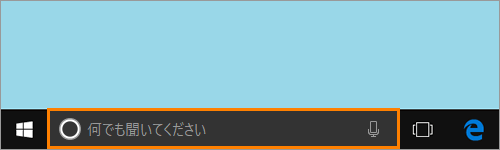 (図1)
(図1)
- 検索ボックスが入力状態になります。検索ボックスに eco と入力します。
 (図2)
(図2)
- ”最も一致する検索結果”に表示される[eco ユーティリティ デスクトップ アプリ]をクリックします。
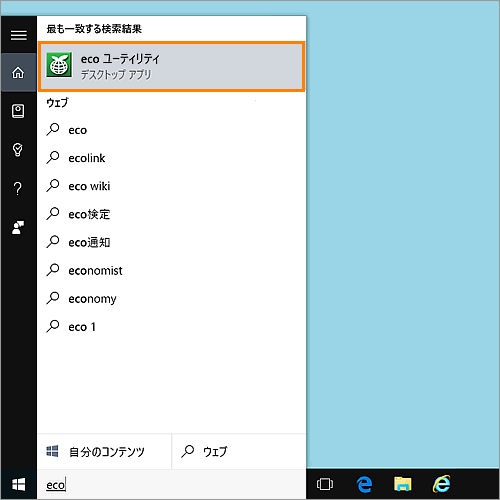 (図3)
(図3)
- 「ecoユーティリティ」が起動します。画面左側の[詳細]をクリックします。
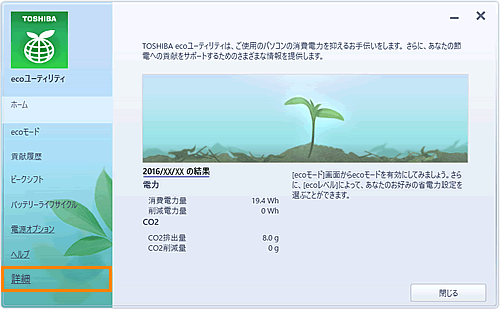 (図4)
(図4)
◆初回起動時の場合
”はじめにお読みください”画面が表示されます。現在のバージョンを確認することができます。
確認後、内容をよく読み[□ 同意する]にチェックを付けて[OK]ボタンをクリックしてください。
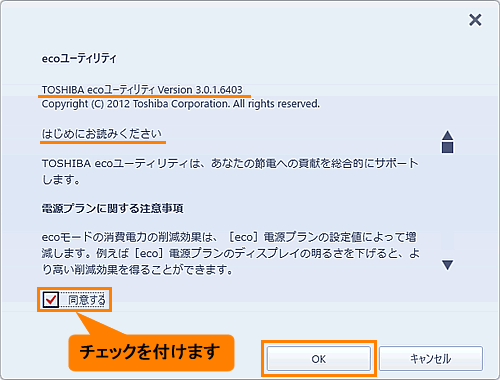 (図5)
(図5)
◆2回目以降の場合
”はじめにお読みください”画面が表示されます。現在のバージョンを確認することができます。
確認後、[OK]ボタンをクリックしてください。
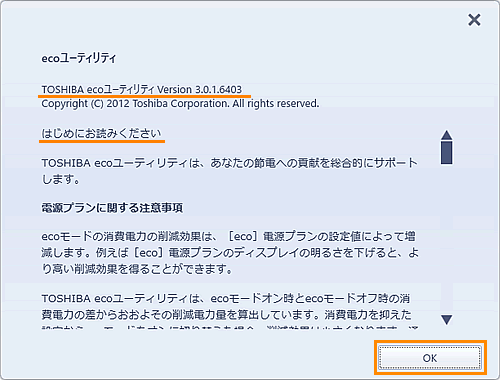 (図6)
(図6)
- ”はじめにお読みください”画面が閉じます。
「ecoユーティリティ」のバージョンを調べる操作は以上です。
以上
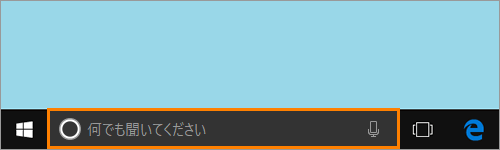 (図1)
(図1) (図2)
(図2)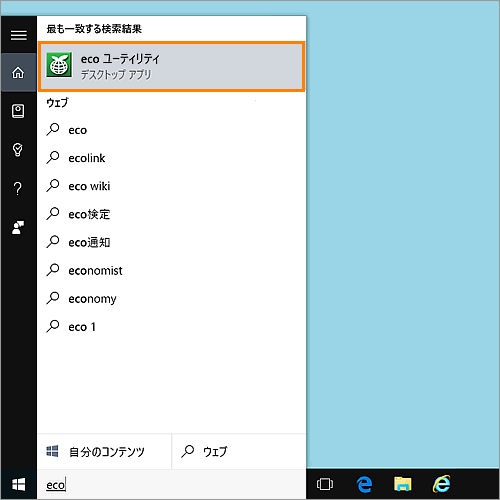 (図3)
(図3)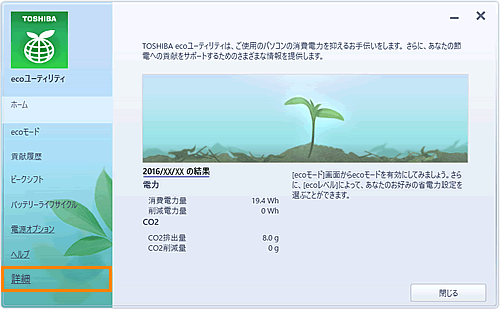 (図4)
(図4)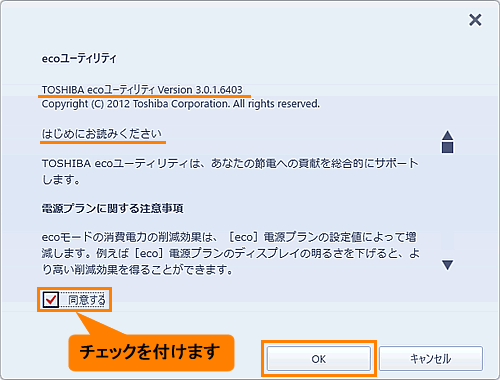 (図5)
(図5)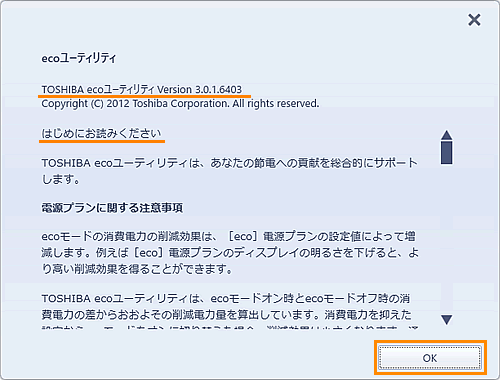 (図6)
(図6)